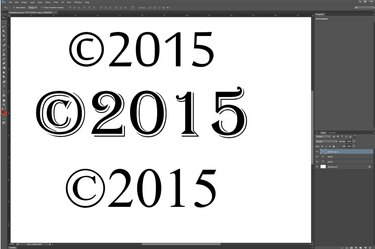
ტექსტზე დაფუძნებული საავტორო უფლებების სიმბოლოს ფორმატირება, როგორც ნებისმიერ სხვა ტექსტს.
სურათის კრედიტი: სურათი Adobe-ის თავაზიანობით.
საავტორო უფლებების სიმბოლოს დამატება ჩვეულებრივი ამოცანაა Photoshop-თან მუშაობისას. Photoshop CC 2014-ში Custom Shapes გალერეა შეიცავს საავტორო უფლებების სიმბოლოს, რომელიც ქმნის ვექტორზე დაფუძნებულ საავტორო უფლებების სიმბოლოს გრაფიკას, რომლის მასშტაბირებაც შეგიძლიათ ნებისმიერ ზომამდე. თუ გსურთ გამოიყენოთ ტექსტზე დაფუძნებული საავტორო უფლებების სიმბოლო ისე, რომ მისი შრიფტი ემთხვეოდეს თქვენს დოკუმენტში არსებულ ტექსტს, გამოიყენეთ Windows-ის სიმბოლოების რუკა.
Photoshop-ის საავტორო სიმბოლოს გამოყენება
Ნაბიჯი 1
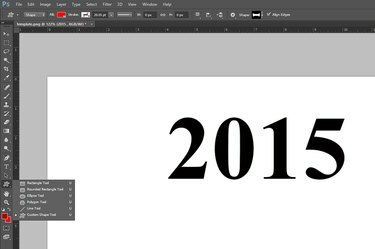
აირჩიეთ "Custom Shape Tool".
სურათის კრედიტი: სურათი Adobe-ის თავაზიანობით.
აირჩიეთ "Custom Shape Tool" Photoshop Toolbar-ში. თუ ის არ ჩანს, დააწკაპუნეთ და გეჭიროთ ხილული ფორმის ხელსაწყო, როგორიცაა Rectangle Tool ან Ellipse Tool, რათა გამოაშკარავოთ Custom Shape Tool.
დღის ვიდეო
ნაბიჯი 2
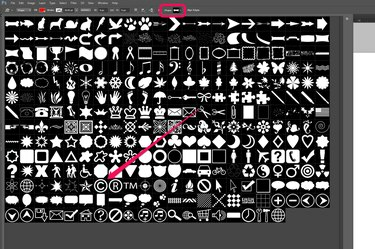
აირჩიეთ საავტორო უფლებების სიმბოლო.
სურათის კრედიტი: სურათი Adobe-ის თავაზიანობით.
დააწკაპუნეთ "Shape" მენიუზე ოფციების ზოლის მარჯვენა მხარეს, რათა გამოაჩინოთ მორგებული ფორმის გალერეა. გადაახვიეთ ფორმებს, ან გააფართოვეთ გალერეის ფანჯარა მისი კუთხის გადმოწევით. დააჭირეთ "საავტორო უფლებების სიმბოლოს". გაითვალისწინეთ, რომ რეგისტრირებული და სავაჭრო ნიშნის სიმბოლო ასევე ხელმისაწვდომია აქ.
ნაბიჯი 3
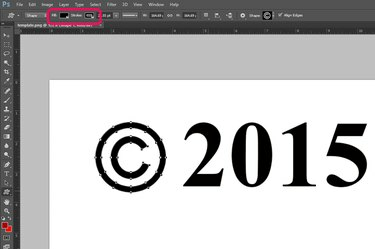
გადაიტანეთ კურსორი საავტორო უფლებების სიმბოლოს დასახატად.
სურათის კრედიტი: სურათი Adobe-ის თავაზიანობით.
დააწკაპუნეთ ოფციების ზოლში "შევსება" და "სტროკე" მენიუზე, რომ მიუთითოთ საავტორო უფლებების სიმბოლოს ფერი. გაითვალისწინეთ, რომ თუ ახლახან შეარჩიეთ ფერი სხვა ფორმის ან შრიფტისთვის, ის გამოჩნდება თითოეული მენიუს განყოფილებაში "ბოლო დროს გამოყენებული ფერები". გადაიტანეთ კურსორი ტილოზე სიმბოლოს დასახატად, დააჭირეთ ღილაკს "Shift" მისი ასპექტის თანაფარდობის შესანარჩუნებლად.
ნაბიჯი 4
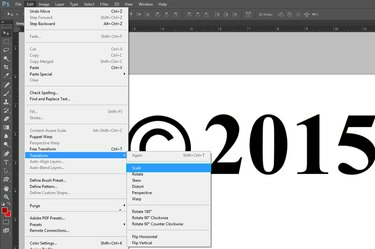
მასშტაბის ვარიანტი ხელმისაწვდომია რედაქტირების მენიუში.
სურათის კრედიტი: სურათი Adobe-ის თავაზიანობით.
საჭიროების შემთხვევაში შეცვალეთ საავტორო უფლებების სიმბოლო, აირჩიეთ "ტრანსფორმა" რედაქტირების მენიუდან და დააწკაპუნეთ "სასწორი". სიმბოლოს გადასატანად, გადაიტანეთ იგი ხელსაწყოთა ყუთიდან "გადაადგილების ხელსაწყოს" გამოყენებით, ისევე როგორც თქვენ სხვა ფორმა.
ნაბიჯი 5
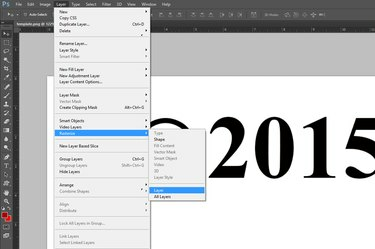
საავტორო უფლებების სიმბოლოს რასტერიზაცია.
სურათის კრედიტი: სურათი Adobe-ის თავაზიანობით.
ვექტორზე დაფუძნებული საავტორო უფლებების სიმბოლოს რასტერიზაცია თუ გსურთ მისი ფენის სხვა შრესთან შერწყმა. ამისათვის აირჩიეთ "Rasterize" ფენიდან და აირჩიეთ "Layer" ან "Shape". ეს გარდაქმნის ვექტორს პიქსელზე დაფუძნებულ ფორმაში. თუ გსურთ სიმბოლოს ტექსტთან შერწყმა, ტექსტის ფენის რასტერიზაციაც გჭირდებათ.
Windows-ის სიმბოლოების რუკის გამოყენება
Ნაბიჯი 1

მოათავსეთ კურსორი იქ, სადაც გსურთ საავტორო უფლებების სიმბოლო გამოჩნდეს.
სურათის კრედიტი: სურათი Adobe-ის თავაზიანობით.
აირჩიეთ "ტექსტური ხელსაწყო" ხელსაწყოთა ყუთიდან და გადაიტანეთ კურსორი ტილოზე, სადაც გსურთ საავტორო უფლებების სიმბოლო გამოჩნდეს. ჩაწერეთ ნებისმიერი სხვა ტექსტი, რომელიც გსურთ გამოჩნდეს საავტორო უფლებების სიმბოლოთი და მიუთითეთ შრიფტი, შრიფტის ზომა და ფერი ოფციების ზოლში მენიუს გამოყენებით.
ნაბიჯი 2

გაუშვით "პერსონაჟის რუკა".
სურათის კრედიტი: სურათი Microsoft-ის თავაზიანობით.
გახსენით Windows Search კურსორის ზევით გადაადგილებით ეკრანის ქვედა მარჯვენა კუთხიდან და დააჭირეთ ღილაკს "ძებნა". საძიებო ველში ჩაწერეთ "სიმბოლოების რუკა" და დააწკაპუნეთ "პერსონაჟის რუკაზე". Windows 7-ზე დააწკაპუნეთ ღილაკზე „დაწყება“, საძიებო ველში ჩაწერეთ „სიმბოლოების რუკა“ და აირჩიეთ „პერსონაჟის რუკა“.
ნაბიჯი 3
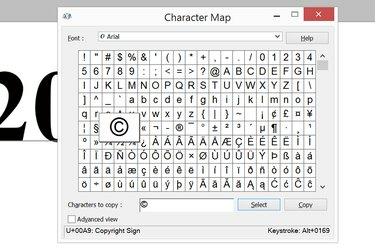
აირჩიეთ "საავტორო უფლებების" სიმბოლო.
სურათის კრედიტი: სურათი Microsoft-ის თავაზიანობით.
დააწკაპუნეთ სიმბოლოზე "საავტორო უფლებები" სიმბოლოების რუკის ფანჯარაში. დააწკაპუნეთ ღილაკებზე "არჩევა" და შემდეგ "ასლი". დახურეთ სიმბოლოების რუკის ფანჯარა.
ნაბიჯი 4
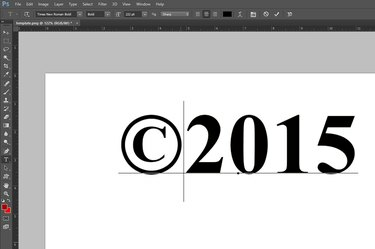
დააჭირეთ ღილაკს "Ctrl-V", რომ ჩასვათ სიმბოლო Photoshop-ში.
სურათის კრედიტი: სურათი Adobe-ის თავაზიანობით.
დააჭირეთ "Ctrl-V" საავტორო უფლებების სიმბოლოს ჩასმა Photoshop-ის ტექსტურ ველში.
რჩევა
Mac-ზე ტექსტზე დაფუძნებული საავტორო უფლებების სიმბოლოს დასამატებლად, უბრალოდ დააჭირეთ ღილაკს "Option-G" ან "Alt-G", თქვენი კლავიატურის მიხედვით.




